Asus K31AD, A31AD User's Manual [da]
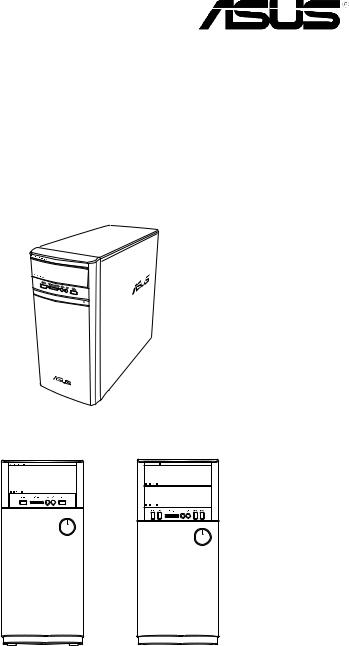
ASUS Desktop PC
A31AD/F31AD/K31AD M12AD og M52AD bruger aktiviteter
A31AD/F31AD/K31AD
M12AD M52AD

<![endif]>Dansk
DA9951
Første udgave November 2014
Ophavsret © 2014 ASUSTeK Computer Inc. Alle rettigheder forbeholdt.
Ingen del af denne manual, herunder produkterne og softwaret beskrevet i den, må på nogen måde reproduceres, overføres, transkriberes eller lagres i et søgesystem eller oversættes til noget sprog, undtagen dokumentation holdt af køberen for reservekopieringsformål, uden udtrykkelig skriftlig tilladelse fra ASUSTeK Computer Inc. (“ASUS”).
Produktgarantien eller -servicen vil ikke blive forlænget, hvis: (1) produktet er repareret, modificeret eller ændret, medmindre en sådan reparation, modifikation eller ændring er skriftligt godkendt af ASUS, eller (2) produktets serienummer er skamferet eller mangler.
ASUS LEVERER DENNE VEJLEDNING “SOM ER”, UDEN GARANTIER AF NOGEN ART, HVERKEN UDTRYKKELIGE ELLER UNDERFORSTÅEDE, HERUNDER, MEN IKKE BEGRÆNSET TIL, UNDERFORSTÅEDE GARANTIER ELLER VILKÅR FOR SALGBARHED ELLER EGNETHED TIL ET BESTEMT FORMÅL. I INTET TILFÆLDE ER ASUS, DETS DIREKTØRER, CHEFER, ANSATTE ELLER AGENTER ANSVARLIGE FOR NOGEN INDIREKTE, SÆRLIG, HÆNDELIG ELLER FØLGAGTIG SKADE (HERUNDER SKADER I FORM AF TABT FORTJENESTE, TABT FORRETNING, TAB AF BRUG ELLER DATA, AFBRYDELSE AF FORRETNING OG LIGNENDE), OGSÅ SELVOM ASUS ER BLEVET INFORMERET OM MULIGHEDEN FOR SÅDANNE SKADER PÅ GRUND AF NOGEN DEFEKT ELLER FEJL I DENNE BRUGERVEJLEDNING ELLER DETTE PRODUKT.
SPECIFIKATIONER OG OPLYSNINGER I DENNE VEJLEDNING ER KUN TIL INFORMATION. DE KAN PÅ ET HVILKET SOM HELST TIDSPUNKT ÆNDRES UDEN FORUDGÅENDE MEDDELELSE DEROM OG MÅ IKKE ANSES SOM EN FORPLIGTELSE FOR ASUS. ASUS PÅTAGER SIG IKKE NOGET ANSVAR OG GARANTI FOR EVENTUELLE FEJL ELLER UNØJAGTIGHEDER I DENNE VEJLEDNING, HERUNDER PRODUKTERNE OG SOFTWARET BESKREVET DERI.
Produkter og virksomhedsnavne i denne vejledning kan være eller ikke være registrerede varemærker og ophavsretter tilhørende de respektive virksomheder. De er kun brugt som produktidentifikation eller forklaring og til ejernes fordel uden nogen hensigt om krænkelse.
2
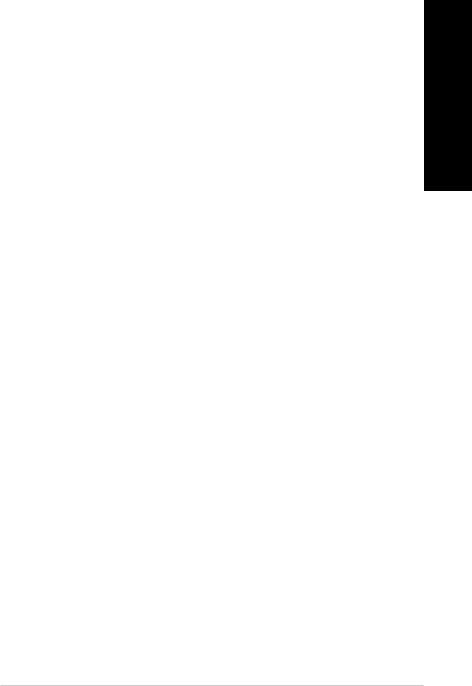
Indhold |
|
|
Bemærk................................................................................................................................................ |
|
5 |
Sikkerhedsinformation................................................................................................................... |
8 |
|
Konventioner brugt i denne vejledning................................................................................... |
9 |
|
Yderligere oplysninger.................................................................................................................... |
9 |
|
Pakkeindhold.................................................................................................................................... |
|
10 |
Kapitel 1 |
Kom i gang |
|
Velkommen!...................................................................................................................................... |
|
11 |
Lær din computer at kende......................................................................................................... |
11 |
|
Installation af computeren.......................................................................................................... |
17 |
|
TÆND for computeren.................................................................................................................. |
20 |
|
Kapitel 2 |
Tilslutning af enheder til computeren |
|
Tilslutning af USB lagerenhed.................................................................................................... |
21 |
|
Tilslutning af mikrofon og højtalere........................................................................................ |
22 |
|
Tilslutning af multiple, eksterne skærme............................................................................... |
26 |
|
Tilslutning af HDTV......................................................................................................................... |
|
28 |
Kapitel 3 |
Sådan bruger du din computer |
|
Korrekt arbejdsstilling, når du bruger desktop-Pc.............................................................. |
29 |
|
Brug af hukommelseskortlæseren............................................................................................ |
30 |
|
Sådan bruges det optiske drev.................................................................................................. |
31 |
|
Kapitel 4 |
Tilslutning til internettet |
|
Ledningsført forbindelse.............................................................................................................. |
33 |
|
Trådløs forbindelse (på udvalgte modeller).......................................................................... |
35 |
|
Kapitel 5 |
Fejlfinding |
|
Fejlfinding.......................................................................................................................................... |
|
37 |
Tillæg: |
Windows® 8.1 Brugervejledning |
|
Start for første gang....................................................................................................................... |
|
47 |
Windows® 8.1 låseskærm.............................................................................................................. |
47 |
|
Sådan bruger du brugergrænsefladen, Windows®.............................................................. |
48 |
|
Sådan arbejder du med Windows® apps................................................................................. |
51 |
|
Andre genveje på tastaturet....................................................................................................... |
56 |
|
Nedlukning af din stationær pc................................................................................................. |
57 |
|
<![endif]>Dansk
3
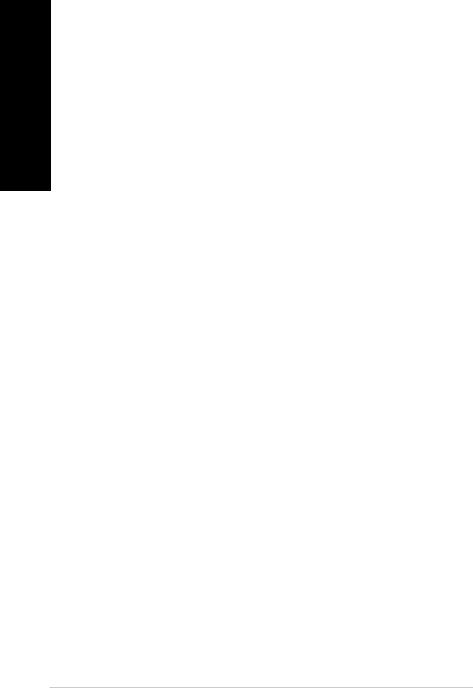
<![endif]>Dansk
Indhold |
|
Sådan du din pc til at slumre...................................................................................................... |
57 |
Åbning til BIOS-opsætningen.................................................................................................... |
58 |
Genopretning af systemet........................................................................................................... |
59 |
ASUS kontaktinformation |
|
ASUS kontaktinformation............................................................................................................ |
62 |
4

Bemærk
ASUS’ genbrugsog tilbagetagningsservice
ASUS’ genbrugsog tilbagetagningsprogrammer bunder i vores bestræbelser for at holde en høj standard med hensyn til miljøbeskyttelse. Vi sætter en ære i at tilbyde vores kunder løsninger til en ansvarlig genindvinding af vores produkter, batterier og andre komponenter samt emballager. Gå til http://csr.asus.com/english/Takeback.htm for nærmere detaljer om genindvinding i de forskellige lande.
REACH
Idet vi overholder REACH (registrering, vurdering og godkendelse af samt begrænsninger for kemikalier) bestemmelserne, offentliggør vi vores produkters kemiske stoffer på ASUS REACH webstedet http://csr.asus.com/english/REACH.htm .
Erklæring fra Den Føderale Kommunikationskommission (FCC)
Dette apparat opfylder FCC reglernes afsnit 15. Driften sker på følgende to betingelser:
•Dette apparat må ikke forårsage skadelig interferens, og
•Dette apparat skal acceptere enhver modtagen interferens, inklusive interferens, som kan forårsage uønsket drift.
Dette udstyr er testet og fundet at opfylde grænserne for klasse B digitalt udstyr i henhold til FCC reglernes afsnit 15. Disse grænser har til formål at skabe rimelige beskyttelse mod skadelig
interferens i private installationer. Dette udstyr skaber, bruger og kan udstråle radiofrekvensenergi, som, hvis det ikke installeres og bruges i overensstemmelse med fabrikantens instruktioner, kan forårsage skadelig interferens på radiokommunikation. Der er imidlertid ingen garanti for, at der ikke vil opstå interferens i en given installation. Hvis dette udstyr forårsager skadelig interferens på radioog fjernsynsmodtagelse, hvilket kan afgøres ved at slå udstyret til og fra, skal brugeren prøve at afhjælpe interferensen på en eller flere af følgende måder:
•Ret modtagerantennen i en anden retning eller anbring den et andet sted.
•Øg afstanden mellem udstyret og modtageren.
•Forbind udstyret til en anden kontakt i et andet kredsløb end det, modtageren er forbundet til.
•Bed forhandleren eller en erfaren radio- ellerTV-teknikner om hjælp.
For at sikre opfyldelse af FFC reglerne, skal der bruges beskyttede kabler ved tilslutningen af skærmen til grafikkortene. Ændringer eller modifikationer på dette udstyr, som ikke er udtrykkeligt godkendt af parten ansvarlig for overholdelse, kan annullere brugerens ret til at anvende dette udstyr.
Advarsel vedrørende lithium-ion batteri
PAS PÅ! Fare for eksplosion, hvis batteriet anbringes forkert. Udskift kun med samme eller tilsvarende type anbefalet af fabrikanten. Bortskaf brugte batterier i henhold til fabrikantens anvisninger.
<![endif]>Dansk
5
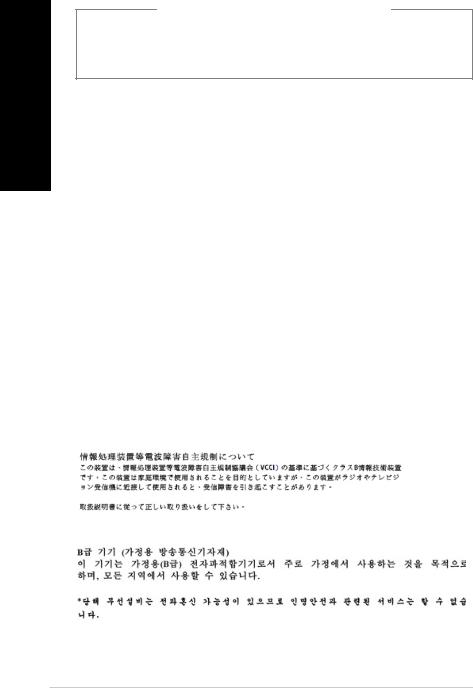
<![endif]>Dansk
Avertissement relatif aux batteries Lithium-Ion
MISE EN GARDE: Danger d’explosion si la pile n’est pas remplacée correctement. Remplacer uniquement avec une pile de type semblable ou équivalent, recommandée par le fabricant. Mettez au rebut les batteries usagées conformément aux instructions du fabricant.
IC: Overensstemmelseserklæring for Canada
Denne enhed er i overensstemmelse med ICES-003 Klasse B specifikationerne i Canada. Denne enhed er i overensstemmelse med RSS 201 punktet i Industry Canada. Denne klasse B enhed er i overensstemmelse med alle kravene i reglerne for forstyrrelsesforårsagende udstyr i Canada.
Denne enhed er i overensstemmelse med Industry Canada licensen, undtagen RSS-standarderne. Betjeningen er underlagt følgende to betingelser: (1) Disse enheder må ikke forårsage skadelig interferens, og (2) disse enheder skal accepterer enhver modtaget interferens, herunder interferens som kan uønsket betjening.
Cut appareil numérique de la Classe B est conforme à la norme NMB-003 du Canada. Cet appareil numérique de la Classe B respecte toutes les exigences du Règlement sur le matériel brouilleur du Canada.
Cet appareil est conforme aux normes CNR exemptes de licence d’Industrie Canada. Le fonctionnement est soumis aux deux conditions suivantes :
(1)cet appareil ne doit pas provoquer d’interférences et
(2)cet appareil doit accepter toute interférence, y compris celles susceptibles de provoquer un fonctionnement non souhaité de l’appareil.
Erklæring fra det canadiske kommunikationsministerium
Dette digitale udstyr overskrider ikke klasse B grænserne for emission af radiostøj fra digitalt udstyr som anført i det canadiske kommunikationsministeriums regulativ vedrørende radio-interferens.
Dette klasse B digitale udstyr overholder Canadian ICES-003.
VCCI: Japansk overensstemmelseserklæring VCCI-erklæring til klasse B udstyr
KC: Koreansk advarselserklæring
6
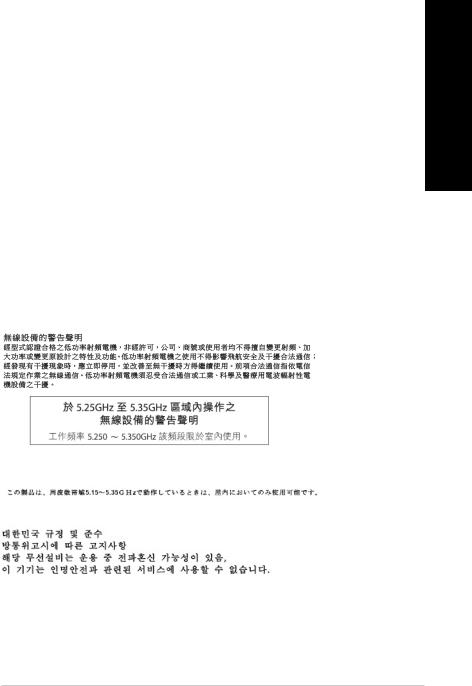
Bemærkninger vedrørende fjernbetjeningsudstyr
CE : EU-overensstemmelseserklæring
Dette udstyr er i overensstemmelse med kravene for fjernbetjeningsudstyr 1999/519/EC fra d. 1. juli 1999 vedrørende begrænsning på offentligheds udsættelse for elektromagnetiske felter (0-300 GHz). Denne trådløse enhed er i overensstemmelse med R&TTE direktivet.
Brug at trådløse radioer
Denne enhed må kun bruges indendørs, når man bruger frekvensbåndet fra 5,15 til 5,25 GHz.
Udsættelse for radiofrekvensenergi
Wi-Fi-teknologiens udstrålende udgangseffekt er under FCC-grænserne for radiofrekvenseksponering. Men det anbefales dog, at man bruger det trådløse udstyr på sådan en måde, at risikoen for kontakt med mennesker under normal drift minimeres.
FCC-overensstemmelse vedrørende trådløs Bluetooth forbindelser
Antennen, der bruges på denne sender, må ikke stilles sammen med eller bruges sammen med nogen anden antenne eller sender i henhold til betingelserne i FCC-Grant.
Erklæring fra Industry Canada vedr. Bluetooth
Denne klasse B enhed er i overensstemmelse med alle kravene i reglerne for forstyrrelsesforårsagende udstyr i Canada.
Cet appareil numérique de la Class B respecte toutes les exigences du Règlement sur le matériel brouilleur du Canada.
BSMI: Erklæring vedr. trådløs brug i Taiwan
Erklæring vedr. brug af fjernbetjeningsudstyr i Japan
KC (fjernbetjeningsudstyr)
<![endif]>Dansk
7
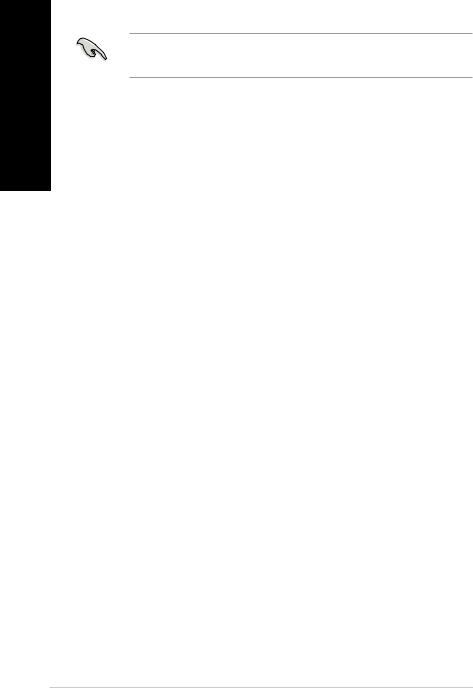
<![endif]>Dansk
Sikkerhedsinformation
Frakobl AC-strømmen og perifere enheder inden rengøring. Tør desktop Pc'en af med en ren cellulosesvamp eller et rent vaskeskind med en lille smule ikke-slibende rengøringsmiddel og et par dråber varmt vand. Fjern overskydende fugt med en tør klud.
•Anbring IKKE på ujævne eller ustabile arbejdsoverflader. Send til reparation, hvis kabinettet er blevet beskadiget.
•Brug den IKKE i snavsede støvede omgivelser. Brug den IKKE, hvis der er en gasudstrøming.
•Anbring IKKE ting ovenpå desktop Pc'en og stik ikke ting ind i den.
•Udsæt IKKE for stærkt magnetiske og elektriske felter.
•Udsæt og brug den IKKE i nærheden af væsker, regn eller fugt. Brug IKKE modemmet under uvejr.
•Batteri-sikkerhedsadvarsel: Kast IKKE batteriet på åben ild. Kortslut IKKE kontakterne. Skil IKKE batteriet ad.
•Anvend produktet i omgivelser med temperaturer på mellem 0˚C og 35˚C.
•Tildæk IKKE desktop Pc'ens ventilationsåbninger, idet der i så fald kan ske overophedning sted.
•Brug IKKE beskadigede el-ledninger, perifere enheder og beskadiget tilbehør.
•For at undgå faren for elektrisk stød, skal du fjerne netledningen fra stikkontakten, inden du flytter systemet til et andet sted.
•Søg professional hjælp, inden der bruges adapter og forlængerledning. Disse enheder kan forstyrre jordforbindelsen.
•Kontroller, at din strømforsyning er indstillet på den korrekte spænding i dit område. Hvis du ikke er sikker med hensyn til spændingen i den anvendte stikkontakt, skal du kontakte det lokale el-selskab.
•Hvis strømforsyningen går i stykker, må du ikke prøve på selv at reparere den. Kontakt en autoriseret servicetekniker eller forhandleren.
8
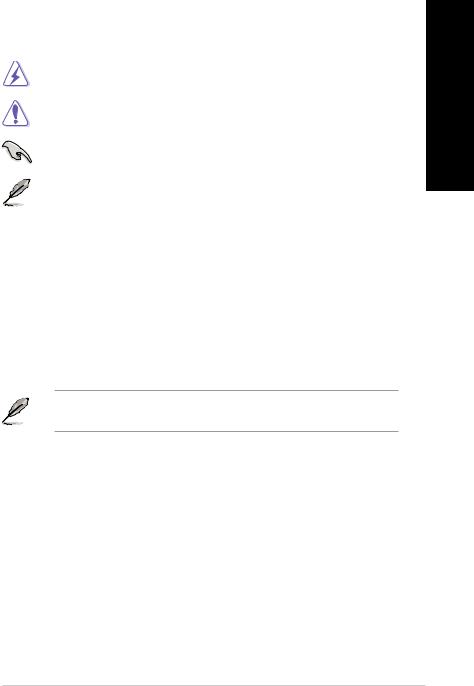
Konventioner brugt i denne vejledning
For at sikre, at du udfører bestemte opgaver korrekt, skal du følge nedenstående symboler, brugt i vejledningen.
FARE/ADVARSEL: Oplysninger for at undgå, at du skader dig selv under udførelse af et job.
FORSIGTIG: Oplysninger for at undgå skader på dele under udførelse af et job.
VIGTIGT: Anvisninger, som du SKAL følge for at kunne fuldføre et job.
BEMÆRK: Tips og yderligere oplysninger, som kan hjælpe dig med at fuldføre en opgave.
Yderligere oplysninger
Med hensyn til yderligere oplysninger vedrørende produkter og software-opdateringer, se følgende kilder:
ASUS websteder
ASUS webstederne verden over indeholder opdateret information vedrørende ASUS hardwareog software-produkter. Gå til ASUS webstedet www.asus.com.
ASUS lokal teknisk hjælp
Besøg ASUS webstedet http://support.asus.com/contact for kontaktoplysninger til lokal, teknisk hjælpeingeniør.
• Brugsvejledningen kan findes i følgende mappe på skrivebordet på din pc:
• C:\Program Files(X86)\ASUS\eManual
<![endif]>Dansk
9
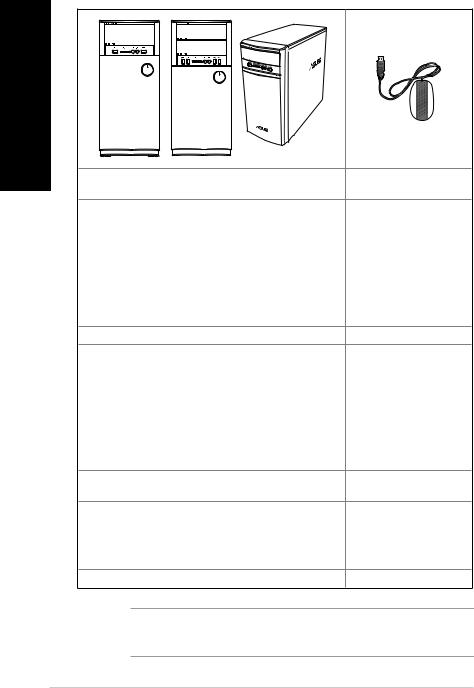
Pakkeindhold |
|
|
| <![if ! IE]> <![endif]>Dansk |
|
|
ASUS Desktop PC |
Mus x1 |
|
Tastatur x1 |
El-ledning x1 |
|
Dipolantenne x1 (ekstraudstyr) / Antenne x 1 (ekstraudstyr) |
DVD/SDVD/RDVD x1 |
|
(ekstraudstyr) |
||
|
||
InstallationGuide |
|
|
Installationsvejledning x1 |
Garantibevis x1 |
•Hvis nogle af ovennævnte dele er beskadiget eller mangler, skal du kontakte din forhandler.
•Ovenstående illustrationer er kun til reference. Faktiske produktspecifikationer kan afvige modellerne imellem.
10
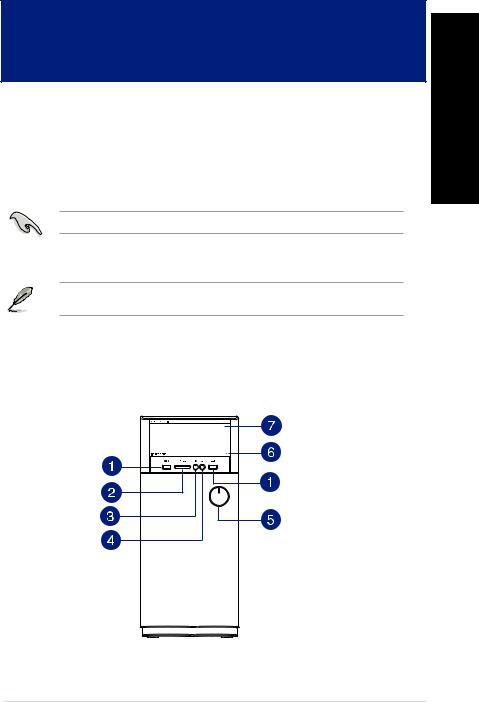
Kapitel 1
Kom i gang
Velkommen!
Tak, fordi du har anskaffet dig en ASUS A31AD / F31AD / K31AD / M12AD / M52AD desktop Pc!
ASUS A31AD / F31AD / K31AD / M12AD / M52AD desktop Pc'en byder på avanceret ydelse, pålidelighed og brugerrettede hjælpeprogrammmer. Alle disse værdier er indeholdt i et fantastisk futuristisk og stilfuldt kabinet.
Læs ASUS garantibeviset inden installationen af ASUS desktop Pc'en.
Lær din computer at kende
Illustrationer er kun til reference. Portene og deres anbringelse samt kabinettets farve er forskellig fra model til model.
Forpanel
M12AD
<![endif]>Dansk
ASUS A31AD / F31AD / K31AD / M12AD / M52AD |
11 |
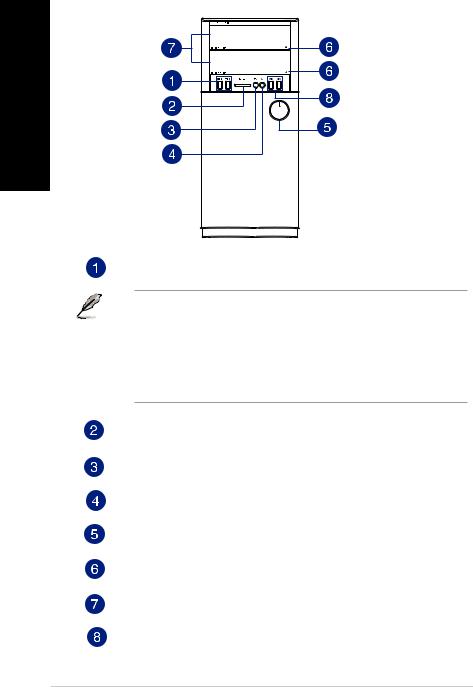
M52AD
<![if ! IE]><![endif]>Dansk
USB 3.0 porte. Denne USB 3.0 port bruges til at tilslutte USB 3.0 enheder såsom mus, printer, skanner, kamera, PDA og andet.
•Der MÅ IKKE tilsluttes et tastatur eller en mus til nogen USB 3.0-port, mensWindows® operativsystemet installeres!
•Som følge af begrænsninger i styringen på USB 3.0, kan USB 3.0-udstyr kun anvendes i
Windows®-miljø, og kun efter at USB 3.0-driveren er installeret.
•USB 3.0-udstyr kan kun anvendes til datalagring.
•Vi anbefaler på det kraftigste, at USB 3.0-udstyr tilsluttes USB 3.0-porte til en hurtigere og bedre ydelse for USB 3.0-udstyret.
XD (xD-Picture)/SD (Secure Digital™)/Kortindgang MS (Memory Stick™). Sæt et understøttede kort i kortindgangen.
Port til hovedtelefoner. Til denne port forbindes hovedtelefoner eller højtaler.
Understøttet af ASUS Audio Wizard.
Mikrofonport. Til tilslutning af mikrofon.
Strømknap. Tryk på denne knap for at tænde for computeren.
Udskydningsknap til optisk drev. Tryk på denne knap for at udskyde bakken til det optiske drev.
Bås til optisk drev. Der er et optisk diskdrev i denne bås.
USB 2.0 porte. Denne USB 2.0 port bruges til at tilslutte USB 2.0 enheder såsom mus, printer, skanner, kamera, PDA og andet.
12 |
Kapitel 1: Kom i gang |
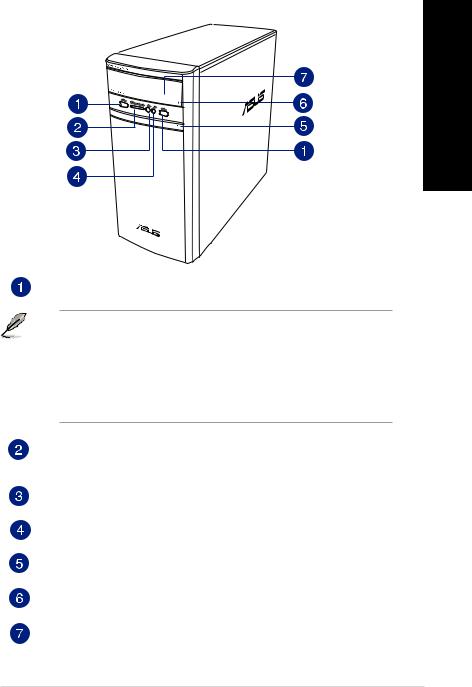
A31AD/F31AD/K31AD
<![if ! IE]><![endif]>Dansk
USB 3.0 porte. Denne USB 3.0 port bruges til at tilslutte USB 3.0 enheder såsom mus, printer, skanner, kamera, PDA og andet.
•Der MÅ IKKE tilsluttes et tastatur eller en mus til nogen USB 3.0-port, mensWindows® operativsystemet installeres!
•Som følge af begrænsninger i styringen på USB 3.0, kan USB 3.0-udstyr kun anvendes i
Windows®-miljø, og kun efter at USB 3.0-driveren er installeret.
•USB 3.0-udstyr kan kun anvendes til datalagring.
•Vi anbefaler på det kraftigste, at USB 3.0-udstyr tilsluttes USB 3.0-porte til en hurtigere og bedre ydelse for USB 3.0-udstyret.
MultiMediaCard(MMC) / xD-Picture (XD) / Secure Digital™ (SD) / High Capacity Secure Digital™(SDHC) / Kortindgang MS (Memory Stick™). Sæt et understøttede kort i kortindgangen.
Port til hovedtelefoner. Til denne port forbindes hovedtelefoner eller højtaler. Understøttet af ASUS Audio Wizard.
Mikrofonport. Til tilslutning af mikrofon.
Strømknap. Tryk på denne knap for at tænde for computeren.
Udskydningsknap til optisk drev. Tryk på denne knap for at udskyde bakken til det optiske drev.
Bås til optisk drev. Der er et optisk diskdrev i denne bås.
ASUS A31AD / F31AD / K31AD / M12AD / M52AD |
13 |
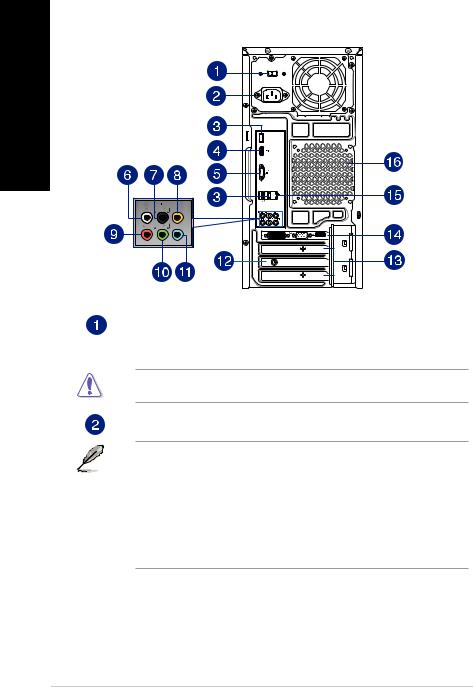
<![endif]>Dansk
Bagpanel
M12AD / M52AD / A31AD / F31AD / K31AD
Strømknap. Brug denne knap til at vælge den korrekte tilslutningsspænding i henhold til strømforsyningen i dit område. Hvis spændingen i dit område er 100-127V, skal
du stille knappen på 115V. Hvis spændingen i dit område er 200 - 240V, skal du stille knappen på 230V.
Hvis knappen stilles på 115V i et område med 230V, eller på 230V i et område med 115V bliver systemet alvorligt beskadiget.
Strømstik. Forbind el-ledningen til dette stik.
Din pc har følgende mærkeeffekt, afhængig af de lokale bestemmelser:
•M12AD/M52AD/A31AD/F31AD/K31AD:
•220-240Vac, 3.0A, 50Hz (Kina)
•220-240Vac, 3.0A, 50Hz (Europa)
•110-120Vac/220-240Vac, 7.0A/4.0A, 50Hz-60Hz (Taiwan)
•110-120Vac/220-240Vac, 6.0A/3.0A, 50Hz-60Hz (Nordamerika)
•110-120Vac/220-240Vac, 6.0A/3.0A, 50Hz-60Hz ; 220-240Vac, 3.0A, 50Hz (Asien)
14 |
Kapitel 1: Kom i gang |
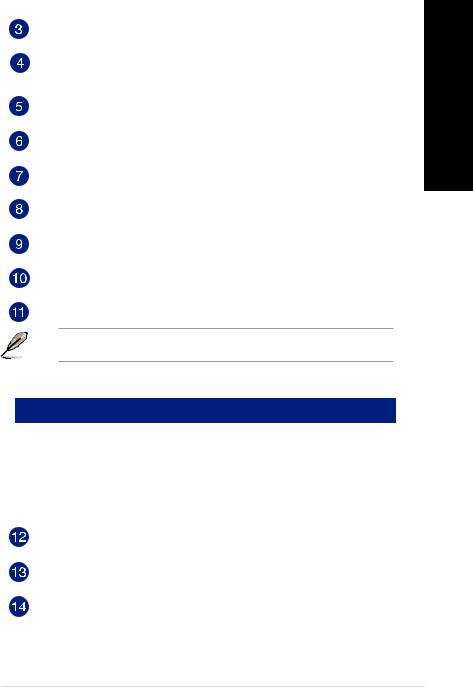
USB 2.0 porte. Denne USB 2.0 port bruges til at tilslutte USB 2.0 enheder såsom mus, printer, skanner, kamera, PDA og andet.
HDMI port. Denne port er til et HDMI (High-Definition Multimedia Interface) stik, overholder HDCP og tillader således afspilning af HD dvd, Blu-ray og andet beskyttet indhold.
VGA port. Denne port er til VGA kompatible enheder såsom en VGA skærm.
Sidehøjtaler udport (grå). Denne port forbinder til sidehøjtalerne i en 7.1-kanals lydkonfiguration.
Baghøjtaler udport (sort). Denne port forbinder til baghøjtalerne i en 4.1-, 5.1- og 7.1-kanals lydkonfiguration.
Center/Subwoofer port (appelsin). Denne port forbinder til center/subwoofer højtalerne.
Mikrofonport (lyserød). Denne port forbinder til en mikrofon.
Linje ud (limegrøn). Denne port forbinder til hovedtelefoner eller højtaler. I en 4.1-, 5.1- eller 7.1-kanals konfiguration fungerer denne port som fronthøjtaler-ud.
Linje ind port (lyseblå). Denne port forbinder til en båndoptager, cd, dvd og andre lydkilder.
Refer to the audio configuration table for the function of the audio ports in a 2.1, 4.1, 5.1, or 7.1-channel configuration.
Lyd 2.1-, 4.1-, 5.1- eller 7.1-kanals konfiguration
Port |
|
Hovedtelefoner |
|
4.1-kanal |
|
5.1-kanal |
|
7.1-kanal |
|
2.1-kanal |
|
|
|
||||
|
|
|
|
|
|
|
|
|
Lyseblå |
|
Linie-ind |
|
Linie-ind |
|
Linie-ind |
|
Linie-ind |
|
|
|
|
|||||
Limegrøn |
|
Linje ud |
|
Fronthøjtaler ud |
|
Fronthøjtaler ud |
|
Fronthøjtaler ud |
Lyserød |
|
Mik. ind |
|
Mik. ind |
|
Mik. ind |
|
Mik. ind |
Orange |
|
– |
|
– |
|
Center/Subwoofer |
|
Center/Subwoofer |
Sort |
|
– |
|
Baghøjtaler ud |
|
Baghøjtaler ud |
|
Baghøjtaler ud |
Grå |
|
– |
|
– |
|
– |
|
Sidehøjtaler ud |
ASUS WLAN kort (kun udvalgte modeller). Med det optionelle WLAN kort kan computeren forbinde til et trådløst netværk.
Ekspanstionsstikklamme. Fjern ekspansionsstikklammen, når der installeres et ekspansionskort.
ASUS grafikkort (kun udvalgte modeller). Skærmudgangsportene på dette optionelle ASUS grafikkort kan være forskellige modellerne imellem.
<![endif]>Dansk
ASUS A31AD / F31AD / K31AD / M12AD / M52AD |
15 |
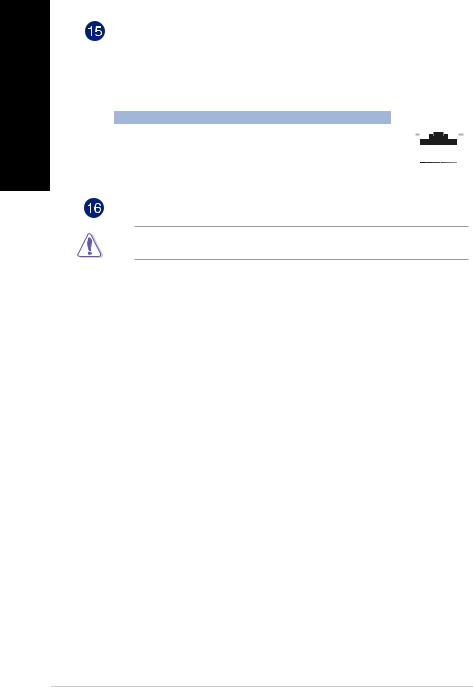
<![endif]>Dansk
LAN (RJ-45) port. Denne port muliggør Gigabit forbindelse til et lokalt områdenetværk (LAN) via en netværksstikdåse.
LAN port - LED indikationer
|
|
|
|
|
AKT/LINK HASTIGHED |
||||
Aktivitet/Link LED |
Hastighed LED |
|
|||||||
|
LED |
|
|
LED |
|||||
Status |
Beskrivelse |
|
Status |
Beskrivelse |
|
|
|||
|
|
|
|
|
|
||||
SLUKKET |
Ikke noget link |
|
SLUKKET |
10Mbps forbindelse |
|
|
|
|
|
|
|
|
|
|
|||||
ORANGE |
Linked |
|
ORANGE |
100Mbps forbindelse |
|
|
|
|
|
|
|
|
|
|
|
||||
BLINKER |
Dataaktivitet |
|
GRØN |
1Gbps forbindelse |
|
|
|
|
|
|
|
|
|
|
|
|
|
|
|
|
|
|
|
|
|
|
|
|
|
LAN port
Ventilationsåbninger. Disse bruges til luftventilation.
Bloker IKKE kabinettets ventilationsåbninger. Sørg altid for passende ventilation til computeren.
16 |
Kapitel 1: Kom i gang |
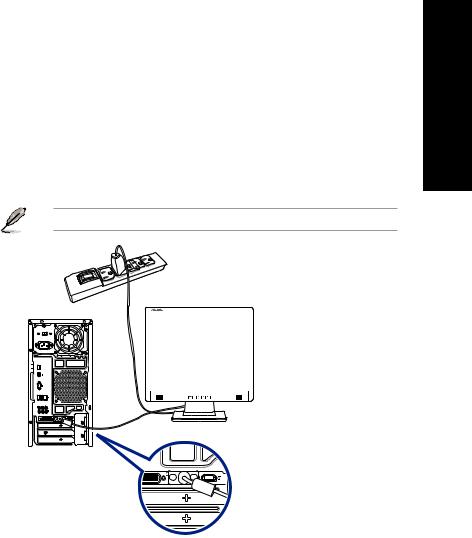
Installation af computeren
Dette afsnit hjælper dig med at forbinde hovedharware-enhederne såsom den eksterne skærm, tastatur, mus og el-ledning til computeren.
Tilslutning af ekstern skærm
Brug af ASUS grafikkort (kun udvalgte modeller)
Forbind skærmen til skærmudgangsporten på det diskrete ASUS grafikkort.
Sådan forbindes en ekstern skærm med ASUS grafikkortet:
1.Forbind en skærm til en skærmudgangsport på ASUS grafikkortet.
2.Forbind skærmen til en stikkontakt.
Skærmudgangsportene på ASUS grafikkortet kan være forskellige modellerne imellem.
<![endif]>Dansk
|
|
|
|
|
|
|
|
|
|
|
|
|
|
|
|
|
|
|
|
|
|
|
|
|
|
|
|
|
|
|
|
|
|
|
|
|
|
|
|
|
|
|
|
|
|
|
|
|
|
|
|
|
|
|
|
|
|
|
|
|
|
|
|
|
|
|
|
|
|
|
|
|
|
|
|
|
|
|
|
|
|
|
|
|
|
|
|
|
|
|
|
|
|
|
|
|
|
|
|
|
|
|
|
|
|
|
|
|
|
|
|
|
|
|
|
|
|
|
|
|
|
|
|
|
|
|
|
|
|
|
|
|
|
|
|
|
|
|
|
|
|
|
|
|
|
|
|
|
|
|
|
|
|
|
|
|
|
|
|
|
|
|
|
|
|
|
|
|
|
|
|
|
|
|
|
|
|
|
|
|
|
|
|
|
|
|
|
|
|
|
|
|
|
|
|
|
|
|
|
|
|
|
|
|
|
|
|
|
|
|
|
|
|
|
|
|
|
|
|
|
|
|
|
|
|
|
|
|
|
|
|
|
|
|
|
|
|
|
|
|
|
|
|
|
|
|
|
|
|
|
|
|
|
|
|
|
|
|
|
|
|
|
|
|
|
ASUS A31AD / F31AD / K31AD / M12AD / M52AD |
17 |
||||||||||||
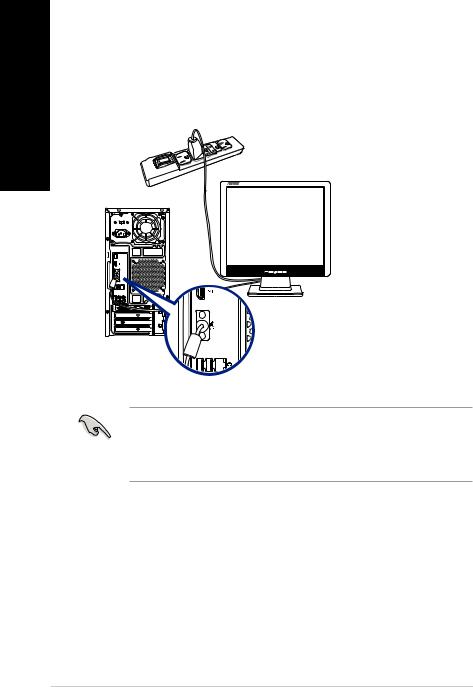
<![endif]>Dansk
Brug af onboard skærmudgangsportene
Forbind skærmen til onboard skærmudgangsporten.
Sådan forbindes en ekstern skærm ved hjælp af onboard skærmudgangsportene:
1.Forbind en VGA skærm til VGA porten eller en DVI-D skærm til DVI-D porten eller en HDMI skærm til HDMI porten på bagsiden af computeren.
2.Forbind skærmen til en stikkontakt.
•Hvis din computer er leveret med et ASUS grafikkort, er grafikkortet indstillet som den primære skærmenhed i BIOS. Forbind derfor skærmen til en skærmdudgangsport på grafikkortet.
•For at forbinde eksterne skærme til computeren, se Tilslutning af multiple, eksterne skærme i afsnit 2 i denne brugervejledning for yderligere oplysninger.
18 |
Kapitel 1: Kom i gang |

Tilslutning af et USB tastatur og en USB mus
Forbind et USB tastatur og en USB mus til USB portene på bagsiden af computeren.
<![if ! IE]><![endif]>Dansk
`
Forbind dit USB tastatur og USB mus til USB 2.0 portene.
Tilslutning af el-ledning
Forbind el-ledningens ene ende til strømstikket på bagsiden af computeren og den anden ende til en stikkontakt.
|
|
|
|
|
|
|
|
|
|
|
|
|
|
|
|
|
|
|
|
|
|
|
|
|
|
|
|
|
|
|
|
|
|
|
ASUS A31AD / F31AD / K31AD / M12AD / M52AD |
19 |
|||||
